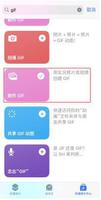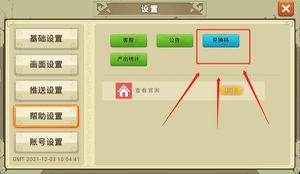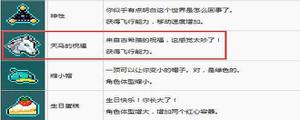PS新手教程-如何使用PS把图片做成剪影效果
如何使用ps把图片做成剪影效果?给大家介绍如何使用ps把图片做成剪影效果,一起来看看吧。
1.打开ps,导入素材图片,用磁性套索工具选中人物区域。
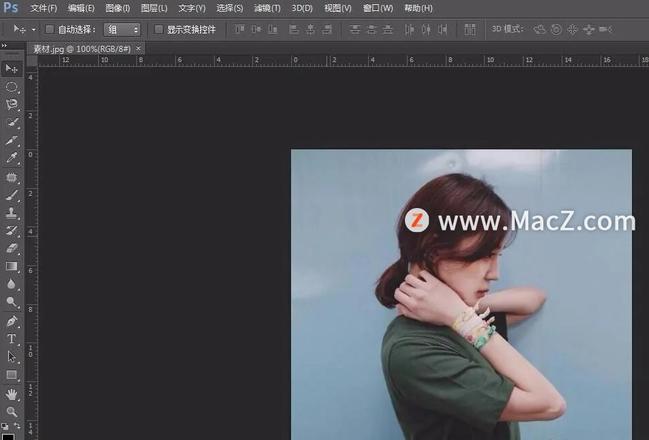
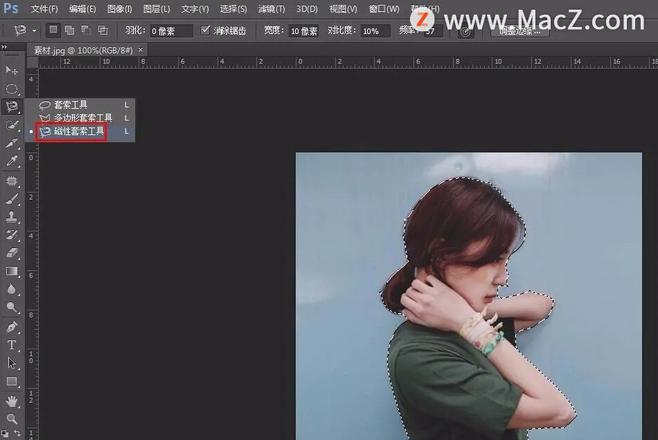
2.单击“调整边缘”按钮,将选区边缘调整的更加自然。
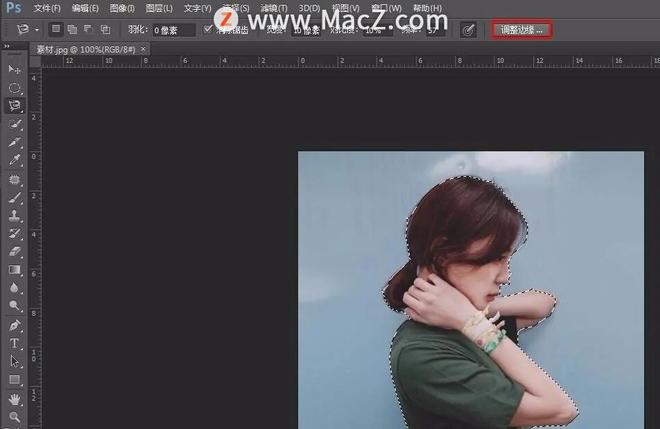
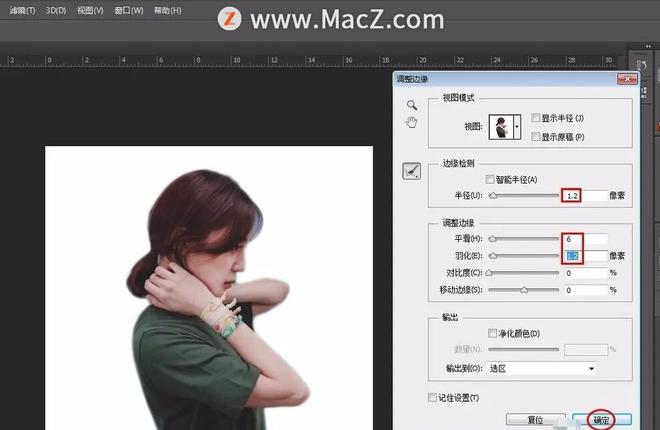
3.Ctrl+J键将选区复制出来。
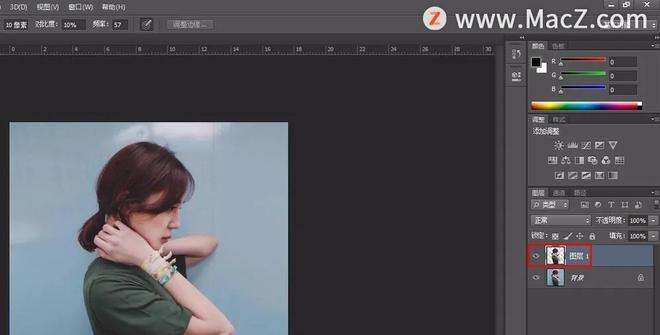
4.单击选择菜单栏“图像”中的“调整--阈值”。
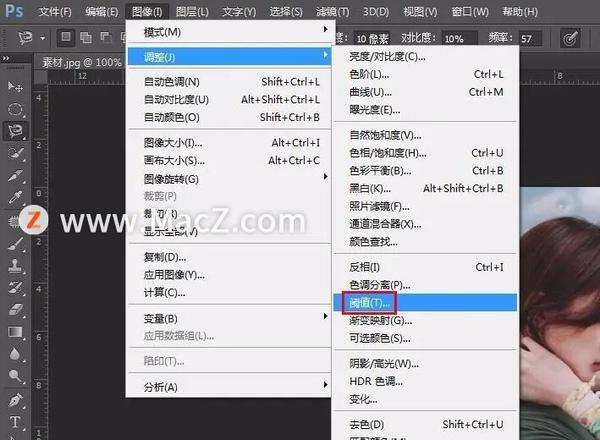
5.将阈值色阶设置为255,单击“确定”按钮,剪影效果就做好了。
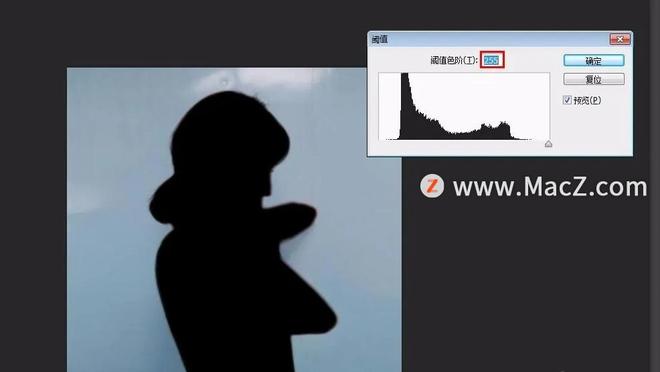
完成:
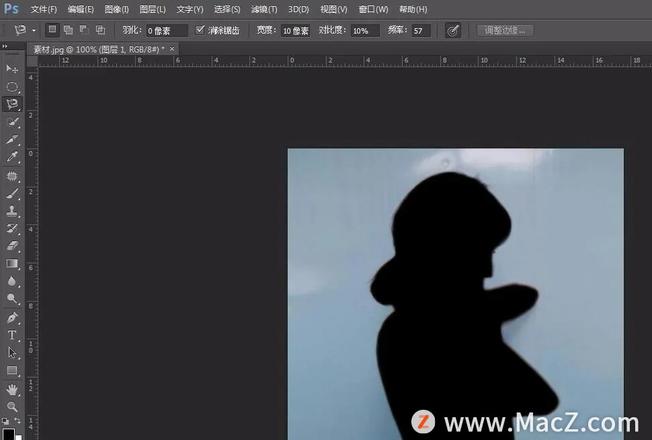
以上就是如何使用ps把图片做成剪影效果的全部内容,希望对你有所帮助。
以上是 PS新手教程-如何使用PS把图片做成剪影效果 的全部内容, 来源链接: utcz.com/dzbk/906427.html